De viktigaste hjälpfunktionerna
|
|
[Flimmerminskning (video)]
![]()
![]()
![]()
![]()
![]()
![]()
![]()
![]()
Slutartiden kan låsas för att minska flimmer eller streck på videobilden.

 [
[![]() ]
]  [
[![]() ]
]  Välj [Flimmerminskning (video)]
Välj [Flimmerminskning (video)]
[1/50]/[1/60]/[1/100]/[1/120]
[OFF]
|
|
[SS/Förstärkningsfunkt.]
![]()
![]()
![]()
![]()
![]()
![]()
![]()
![]()
Du kan byta enheterna för slutartidsvärdena och förstärkningsvärdena (känslighet).

 [
[![]() ]
]  [
[![]() ]
]  Välj [SS/Förstärkningsfunkt.]
Välj [SS/Förstärkningsfunkt.]
[SEC/ISO]
Visar slutartiden i sekunder och förstärkningen i ISO.
[ANGLE/ISO]
Visar slutartiden i grader och förstärkningen i ISO.
 Vinkeln går att ställa in i området mellan 11° och 357°.
Vinkeln går att ställa in i området mellan 11° och 357°.
(när [Synkronisera skanning] är inställd på [OFF])
 Vid inspelning med [Variabel bildfrekvens], kan vinkeln ställas in i följande intervall, i enlighet med inställningen för bildfrekvens:
Vid inspelning med [Variabel bildfrekvens], kan vinkeln ställas in i följande intervall, i enlighet med inställningen för bildfrekvens:
– 1 bps: 11° till 45°
– 2 bps: 11° till 90°
– 12 bps eller mer: 11° till 355°
[SEC/dB]
Visar slutartiden i sekunder och förstärkningen i dB.
 Inställningsalternativen för förstärkning (känslighet) är följande:
Inställningsalternativen för förstärkning (känslighet) är följande:
– Normal: [AUTO], [0dB] till [42dB]
– När [Utökad Först. Inställning] är inställd: [−6dB] till [42dB]
– När [Utökat dynamiskt omfång] är inställd: [0dB] till [24dB]
 [0dB] i förstärkning (känslighet) är likvärdigt med följande ISO-känslighet:
[0dB] i förstärkning (känslighet) är likvärdigt med följande ISO-känslighet:
– Normal: ISO100 (när [Utökat dynamiskt omfång] är inställd: ISO800)
– När [V-Log]/[Hybrid Log Gamma] är inställd i [Fotostil]: ISO250 (när [Utökat dynamiskt omfång] är inställd: ISO2000)
|
– [ISO Känslighet (video)] – [ISO Auto Lower Limit -Inställning] – [ISO Auto Upper Limit -Inställning] – [Utökad ISO] – [Skärminst. ISO] |
[WFM/Vektorskop]
![]()
![]()
![]()
![]()
![]()
![]()
![]()
![]()
Detta visar vågformsskärmen eller vektorskopet på inspelningsskärmen. Du kan ändra storleken på vågformsskärmen.
-
Ställ in inspelningsläget på [
 ].
].
 Ställ in lägesratten. (
Ställ in lägesratten. ( Välja ett inspelningsläge)
Välja ett inspelningsläge)
-
Ställ in [WFM/Vektorskop].


 [
[![]() ]
]  [
[![]() ]
]  [WFM/Vektorskop]
[WFM/Vektorskop]
[WAVE]
Visar en vågform.
[VECTOR]
Visar vektorskopet.
[OFF]
-
Välj position att visa.
 Tryck på
Tryck på 


 för att välja och tryck sedan på
för att välja och tryck sedan på  eller
eller  .
.
 Positionerna kan flyttas i diagonal riktning med hjälp av styrspaken.
Positionerna kan flyttas i diagonal riktning med hjälp av styrspaken.
 Du kan också flytta genom att använda touchfunktioner.
Du kan också flytta genom att använda touchfunktioner.
 Du kan vrida på
Du kan vrida på  för att ändra vågformens storlek.
för att ändra vågformens storlek.
 Tryck på [DISP.] för att återställa vågformens eller vektorskopets position till mitten. Om du trycker på [DISP.] en gång till återställs vågformens storlek till standardinställningen.
Tryck på [DISP.] för att återställa vågformens eller vektorskopets position till mitten. Om du trycker på [DISP.] en gång till återställs vågformens storlek till standardinställningen.

 Skärmvisning
Skärmvisning
Vågform
 Vågformen som visas på kameran indikerar ljusstyrkan som värden baserade på konverteringarna nedan:
Vågformen som visas på kameran indikerar ljusstyrkan som värden baserade på konverteringarna nedan:
0 % (IRE ): Ljusstyrkevärde 16 (8 bitar)
): Ljusstyrkevärde 16 (8 bitar)
100 % (IRE ): Ljusstyrkevärde 235 (8 bitar)
): Ljusstyrkevärde 235 (8 bitar)
-
IRE: Institute of Radio Engineers
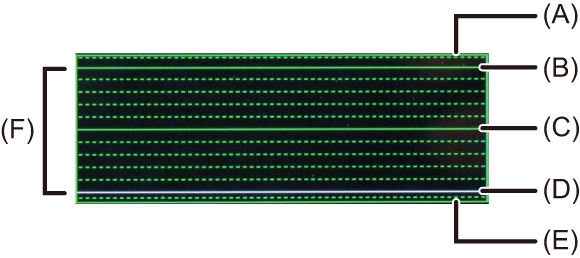
(A) 109 % (IRE) (prickad linje)
(B) 100 % (IRE)
(C) 50 % (IRE)
(D) 0 % (IRE)
(E) -4 % (IRE) (prickad linje)
(F) Området mellan 0 % och 100 % visas som en prickad linje i intervaller om 10 %.
Exempel på display)

Vektorskop

(G) R (Röd)
(H) YL (Gul)
(I) G (Grön)
(J) MG (Magenta)
(K) B (Blå)
(L) CY (Cyan)
Exempel på display)

|
|
[Ljuspunktmätare]
![]()
![]()
![]()
![]()
![]()
![]()
![]()
![]()
Ange en punkt på motivet för att mäta ljusstyrkan i ett litet område.
-
Ställ in [Ljuspunktmätare].


 [
[![]() ]
]  [
[![]() ]
]  [Ljuspunktmätare]
[Ljuspunktmätare]  [ON]
[ON]
-
Välj den position där du vill mäta ljusstyrkan.
 Tryck på
Tryck på 


 för att välja och tryck sedan på
för att välja och tryck sedan på  eller
eller  .
.
 Positionerna kan flyttas i diagonal riktning med hjälp av styrspaken.
Positionerna kan flyttas i diagonal riktning med hjälp av styrspaken.
 Du kan även ändra position genom att dra ramen på inspelningsskärmen.
Du kan även ändra position genom att dra ramen på inspelningsskärmen.
 Tryck på [DISP.] om du vill att positionen ska återgå till mitten.
Tryck på [DISP.] om du vill att positionen ska återgå till mitten.

(M) Ljusstyrkevärde
 Mätområde
Mätområde
Det går att mäta i området −7 % till 109 % (IRE).
 När [Fotostil] är inställd på [V-Log], kan den mätas i “Stop”-enheter.
När [Fotostil] är inställd på [V-Log], kan den mätas i “Stop”-enheter.
(Beräknas som “0 Stop”= 42 % (IRE))
[Zebramönster]
![]()
![]()
![]()
![]()
![]()
![]()
![]()
![]()
Delar som är ljusare än grundvärdet visas med ränder.
Du kan även ställa in grundvärdet och områdets vidd så att ränderna visas på delar som är inom det område för ljusstyrka som du anger.

[ZEBRA1]

[ZEBRA2]

[ZEBRA1+2]

 [
[![]() ]
]  [
[![]() ]
]  Välj [Zebramönster]
Välj [Zebramönster]
|
[ZEBRA1] |
Delar som är ljusare än grundvärdet visas med [ZEBRA1]-ränder. |
|
|
[ZEBRA2] |
Delar som är ljusare än grundvärdet visas med [ZEBRA2]-ränder. |
|
|
[ZEBRA1+2] |
Både [ZEBRA1] och [ZEBRA2] visas. |
|
|
[OFF] |
— |
|
|
[SET] |
Ställer in grundljusstyrkan. |
|
|
[Zebra 1] |
[50%] till [105%]/[BASE/RANGE] |
|
|
[Zebra 2] |
[50%] till [105%]/[BASE/RANGE] |
|
 När du valt [BASE/RANGE] med [SET]
När du valt [BASE/RANGE] med [SET]
När du centrerat på ljusstyrkan som ställts in med [Basnivå], visas delar med en ljusstyrka som är inom området som ställts in i [Omfång] med ränder.
 Det går att ställa in [Basnivå] i området mellan 0 % och 109 % (IRE).
Det går att ställa in [Basnivå] i området mellan 0 % och 109 % (IRE).
 Det går att ställa in [Omfång] i området mellan ±1 % och ±10 % (IRE).
Det går att ställa in [Omfång] i området mellan ±1 % och ±10 % (IRE).
 När [Fotostil] är inställd på [V-Log], visas dessa i “Stop”-enheter.
När [Fotostil] är inställd på [V-Log], visas dessa i “Stop”-enheter.
(Beräknas som “0 Stop”= 42 % (IRE))
|
|
[Markör]
![]()
![]()
![]()
![]()
![]()
![]()
![]()
![]()
En bildruta med det valda bildformatet visas på inspelningsskärmen. Detta gör att du under inspelning kan se den bildvinkel som kommer bli resultatet av trimning (klippning) i efterbehandlingen.

 [
[![]() ]
]  [
[![]() ]
]  Välj [Markör]
Välj [Markör]
|
[ON] |
Visar markören för filmrutan på inspelningsskärmen. |
|
|
[OFF] |
— |
|
|
[SET] |
[Ramstorlek] |
Ställer in bildformatet för filmrutans markör. [2.39:1]/[2.35:1]/[2.00:1]/[1.85:1]/[16:9]/[4:3]/[5:4]/[1:1]/[4:5]/[9:16]/[CUSTOM] |
|
[Ramfärg] |
Ställer in färgen på filmrutans markör. |
|
|
[Ramkontur] |
Ställer in genomskinligheten på konturen för filmrutans markör. [100%]/[75%]/[50%]/[25%]/[OFF] |
|
 När [CUSTOM] är vald med [Ramstorlek] i [SET]
När [CUSTOM] är vald med [Ramstorlek] i [SET]
Du kan ställa in ramens bildformat fritt.
 Tryck på
Tryck på 


 för att flytta centrumpositionen.
för att flytta centrumpositionen.
 Positionerna kan flyttas i diagonal riktning med hjälp av styrspaken.
Positionerna kan flyttas i diagonal riktning med hjälp av styrspaken.
 Du kan även ändra position genom att dra ramen på inspelningsskärmen.
Du kan även ändra position genom att dra ramen på inspelningsskärmen.
 Ange ramens höjd med [
Ange ramens höjd med [ ], och bredden med [
], och bredden med [ ].
].
 Du kan även dra isär eller nypa ihop ramen för att ändra storleken.
Du kan även dra isär eller nypa ihop ramen för att ändra storleken.

(N) Centrumkoordinater (där 0 är skärmens mittpunkt)
(O) Ramens höjd och bredd
 Bildformatet kan ställas in i området mellan 1 % och 100 %.
Bildformatet kan ställas in i området mellan 1 % och 100 %.
 Den första tryckningen på [DISP.] återför ramen till läget i mitten.
Den första tryckningen på [DISP.] återför ramen till läget i mitten.
Den andra tryckningen återställer bildstorleken till standard.
Färgfält/testton
![]()
![]()
![]()
![]()
![]()
![]()
![]()
![]()
Färgfälten visas på inspelningsskärmen.
Det matas ut en testton medan färgfälten visas.

 [
[![]() ]
]  [
[![]() ]
]  Välj [Färgpaneler]
Välj [Färgpaneler]
Inställningar: [SMPTE]/[EBU]/[ARIB]
 Tryck på
Tryck på  för att avsluta skärmen.
för att avsluta skärmen.

[SMPTE]

[EBU]

[ARIB]
 Justera testtonen
Justera testtonen
Det du kan välja mellan 4 nivåer på testtonen ([−12dB], [−18dB], [−20dB] och [MUTE]).
Vrid på  ,
,  eller
eller  för att välja nivå på testtonen.
för att välja nivå på testtonen.
|
|
